怎样用PS设计腊八备年货海报
发布时间:暂无
1.打开【PS】,【Ctrl+N】新建1900*600像素的画布,新建几个图层,【Ctrl+G】分别为每个图层打组,拉两条【参考线】。
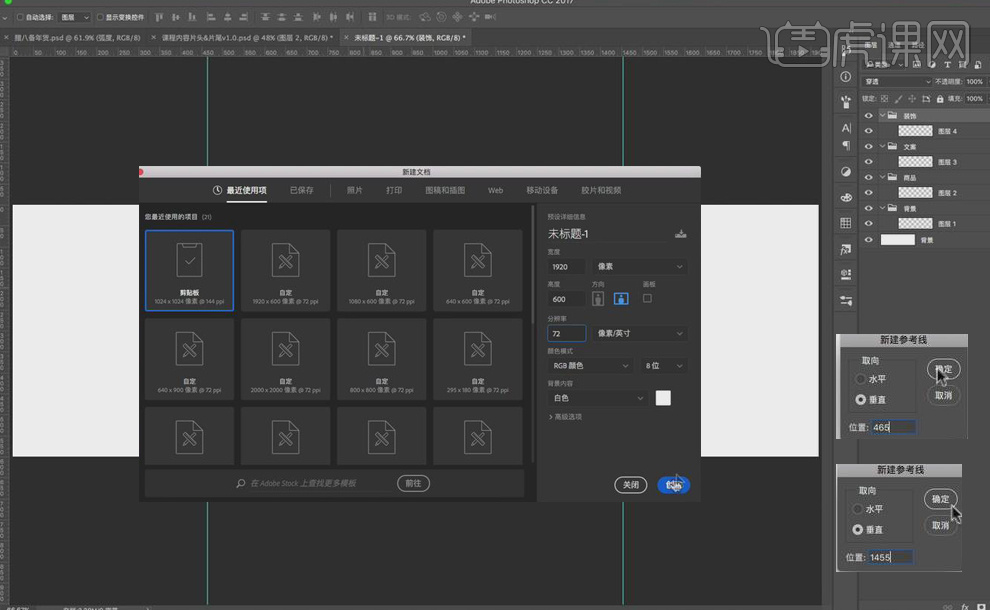
2.【矩形工具】在文案组新建矩形,【填充】白色,拖入背景元素【云海、光】素材,【删除】云海素材中原有的【色相饱和度】,为画布左侧云海添加【色相/饱和度】,【Alt+单击图层间】创建剪切蒙版,按【Alt】将左侧的云海复制移至到右侧,【Ctrl+T】水平翻转,调整【色相/饱和度】,再将【光】的素材上移。
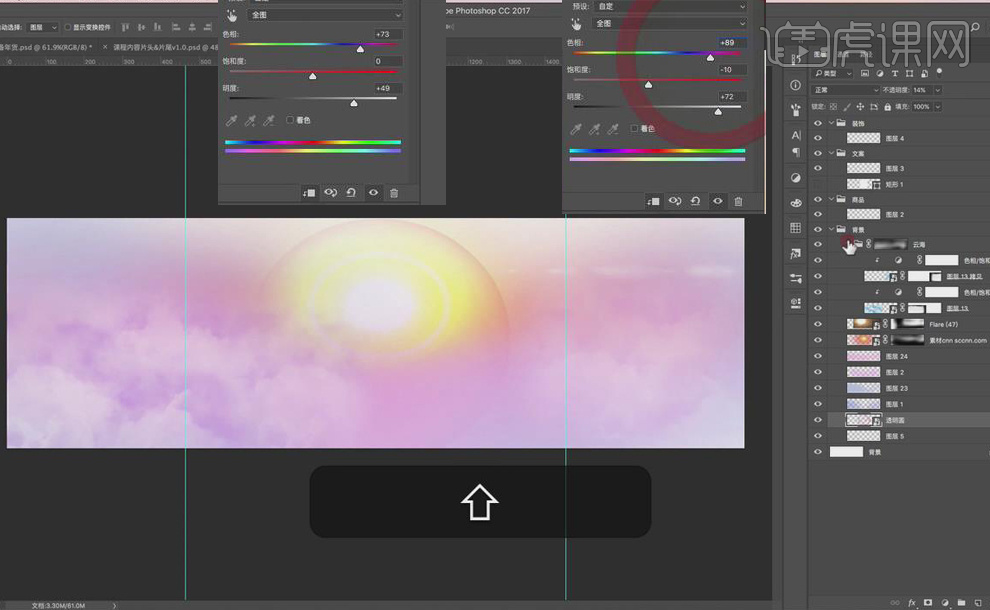
3.拖入【云层】素材,【Alt】移动复制几个,【Ctrl+T】调整不同角度,画布下方云层较多些,下方较稀疏些,有空间感,添加【蒙版】,【画笔工具】擦涂一下,具有朦胧感。
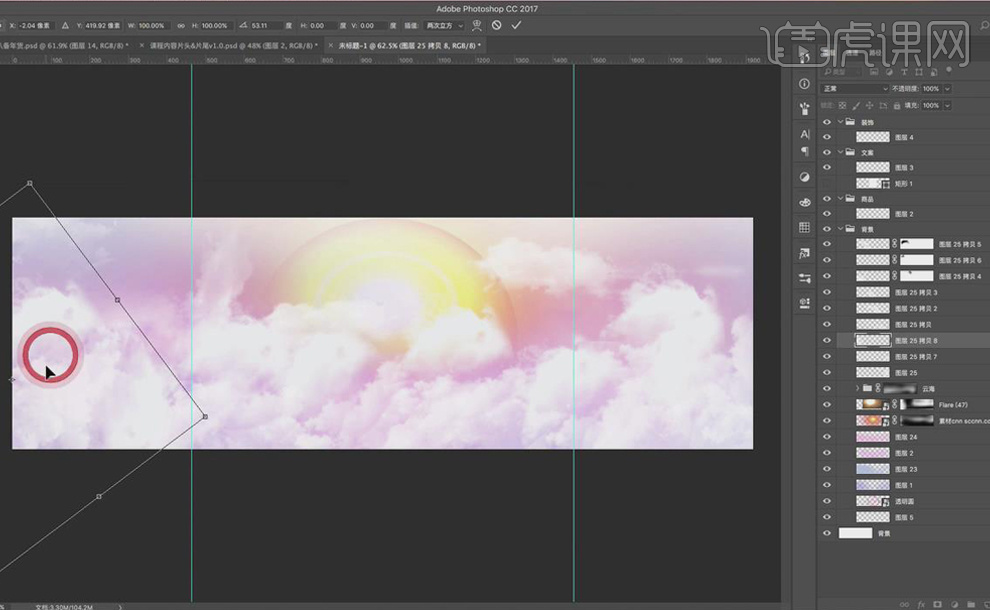
4.将【文案】组中的矩形填充粉红色,【Alt】移动复制一个,【填充】淡粉色,【Ctrl+T】两个矩形的角度和大小,【矩形工具】再画一个矩形,【填充】白色,转化为智能对象,【滤镜】—【高斯模糊】,添加【渐变叠加】。
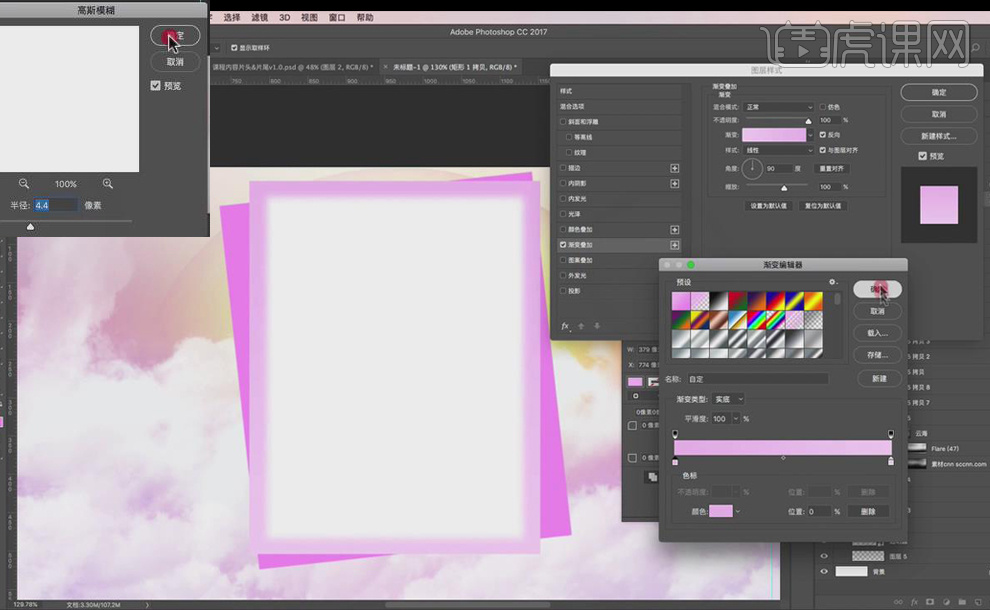
5.新建图层,【矩形工具】再画一个矩形,无【填充】,粉红色【描边】,新建图层,【文字工具】添加文案,【调整】字体样式、大小、颜色,拖入【笔触】素材。
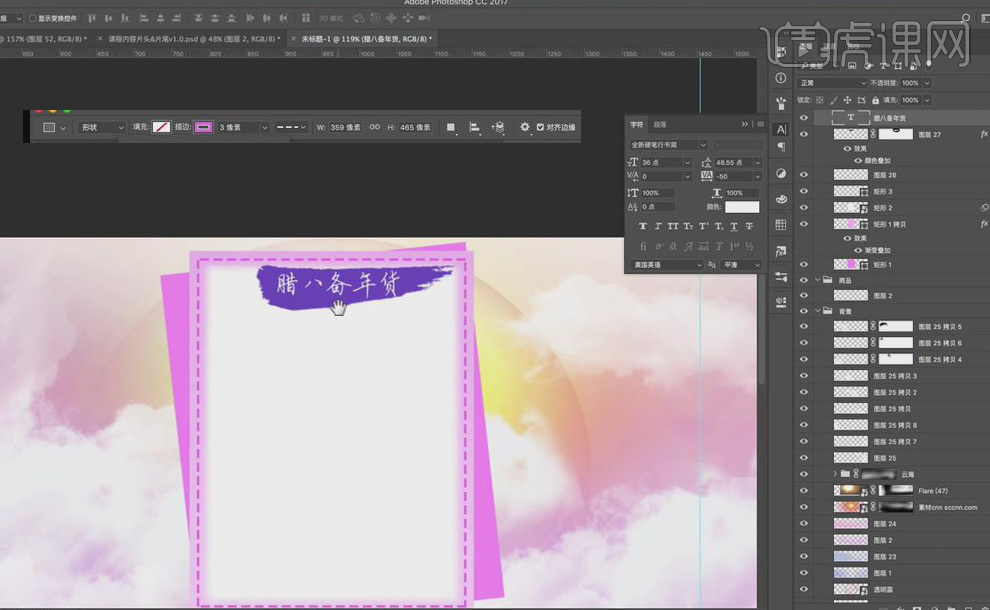
6.【文字工具】输入文案,【调整】字体样式、大小、颜色,为【横扫抢大牌】添加一个【渐变】,拖入【矩形】素材,【放置】文字下方。
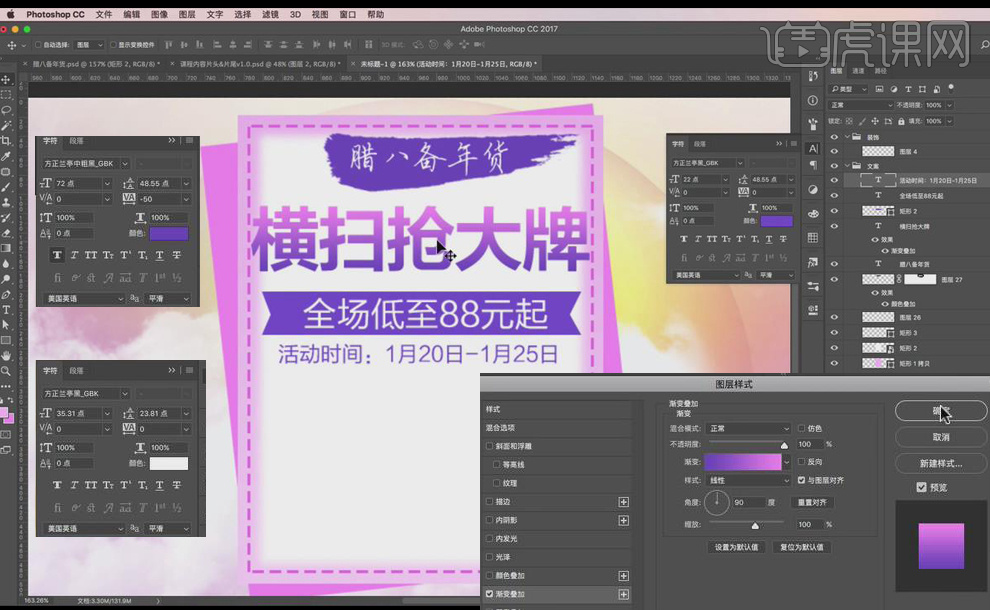
7.拖入【丝带】素材,【调整】大小、位置,依次拖入【奶粉】、【纸尿裤】素材,【放置】和位置,【调整】大小。

8.重新调整启赋的【投影】,角度为90,惠氏上面新建图层,图层模式为【正片叠底】,【Alt+单击图层间】创建剪切蒙版,【画笔工具】抹去惠氏上启赋的投影,同样方法擦去美素佳儿上投影。

9.为启赋添加【亮度/对比度】,【Alt+单击图层间】创建剪切蒙版,【调整】亮度/对比度,同样方法调整惠氏、美素佳儿的【亮度/对比度】,【画笔工具】加重启赋的投影,【橡皮擦工具】擦出一定的弧度和角度,再调整惠氏、美素佳儿各自的【投影】。
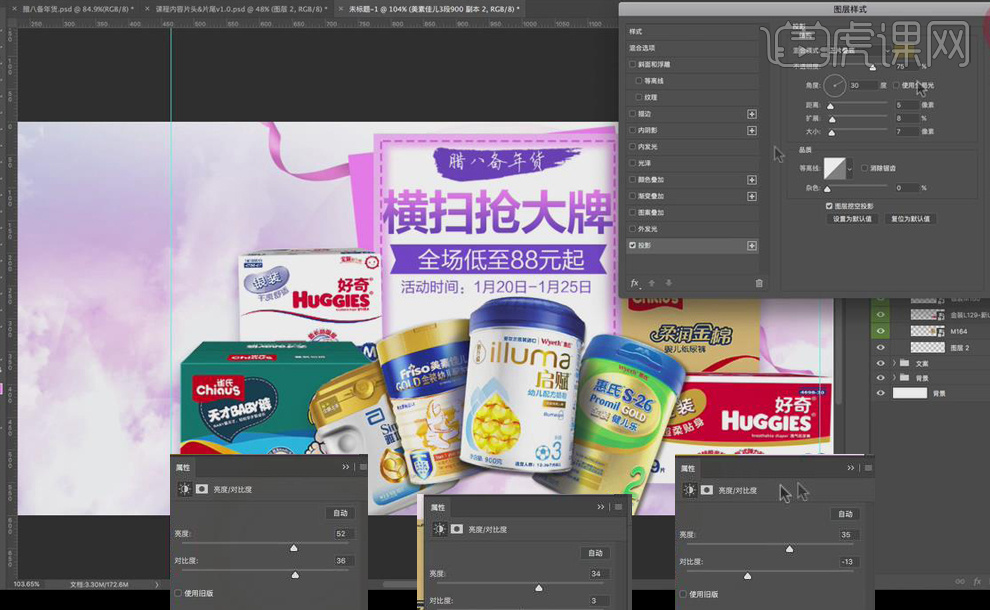
10.同样方法调整雅培和纸尿裤的【投影】、【亮度/对比度】。
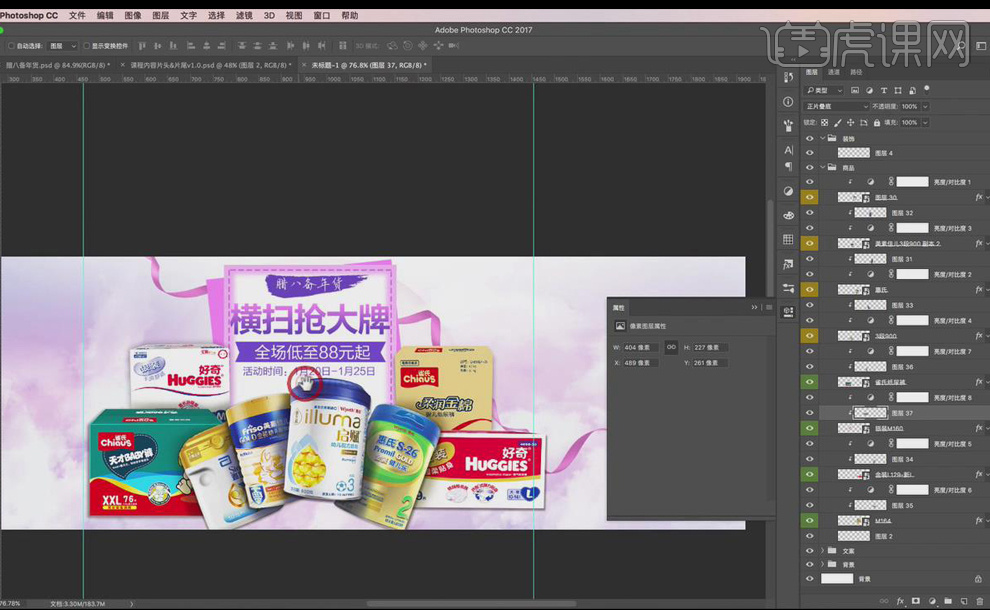
11.拖入【花朵】素材,【Alt】移动复制,【调整】大小,【对称】分布,再拖入【蝴蝶结】素材,调整【色相饱和度】,添加【投影】。
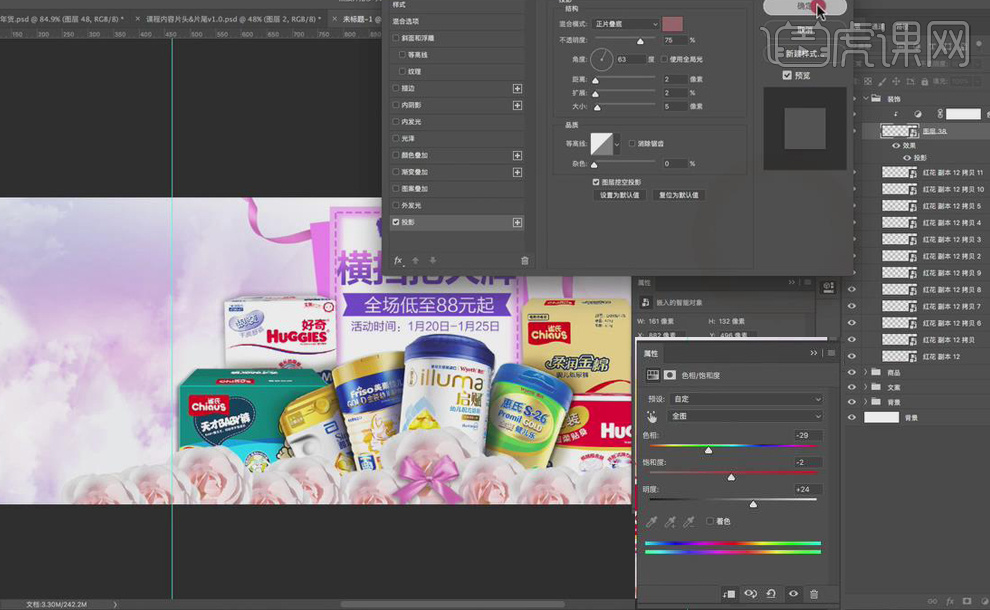
12.拖入【丝带】素材,【放置】花朵下方,重新调整丝带的【投影】,添加【色相饱和度】,【Alt】移动复制一个,【Ctrl+T】水平翻转,添加【蒙版】,将蝴蝶结处穿帮的部分擦掉。
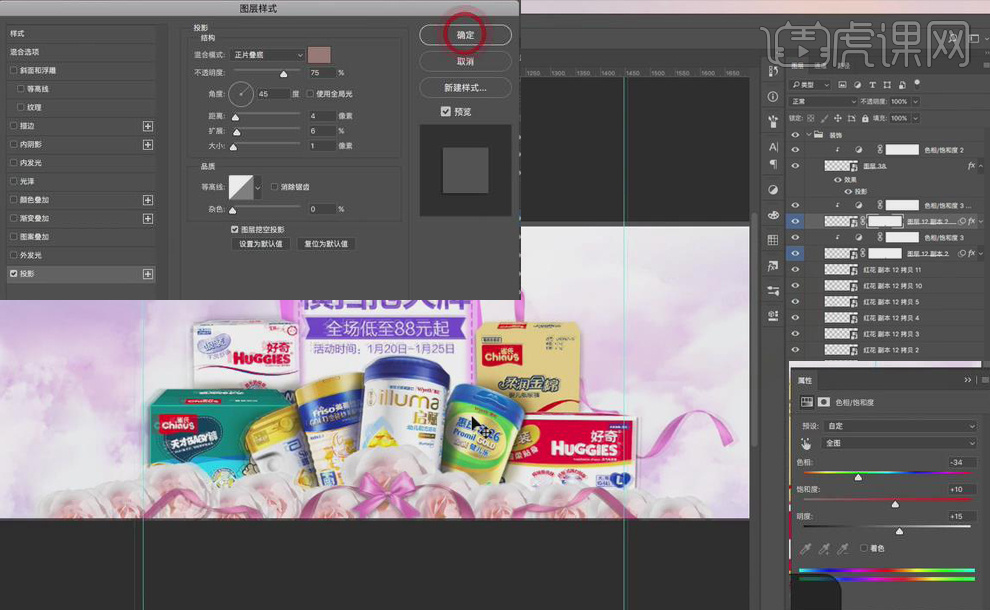
13.【矩形工具】创建一个矩形,【填充】粉色,【椭圆选框工具】画一个椭圆,选择合适的位置,【Alt+单击图层间】创建剪切蒙版。
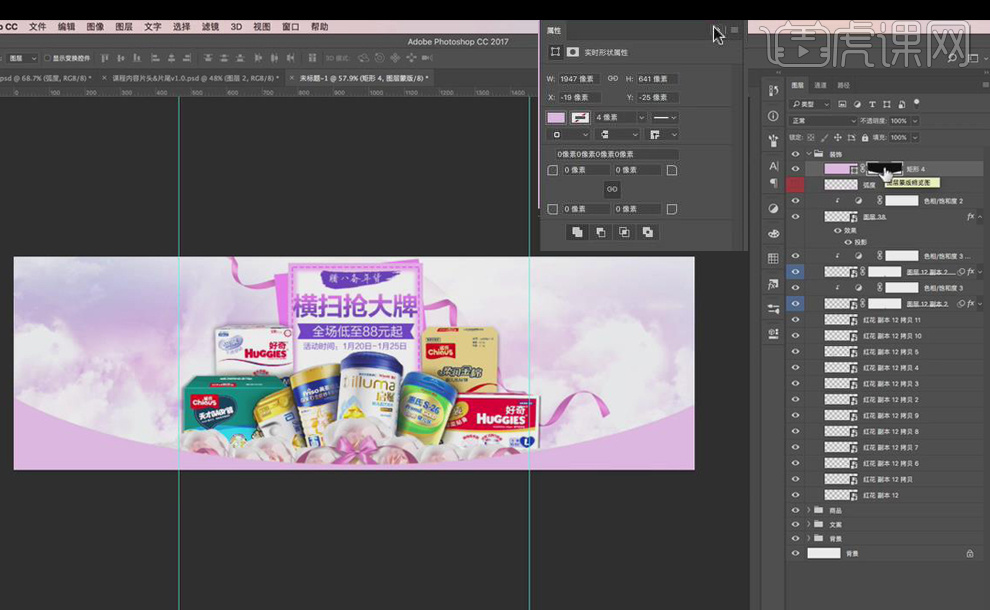
14.拖入【彩虹】素材,降低图层不透明度为43,拖入【花瓣】素材,【画笔工具】在蒙版中抹去遮住主题的部分,提高图层不透明度为55,【Alt】移动复制一个,【放置】画布右侧。
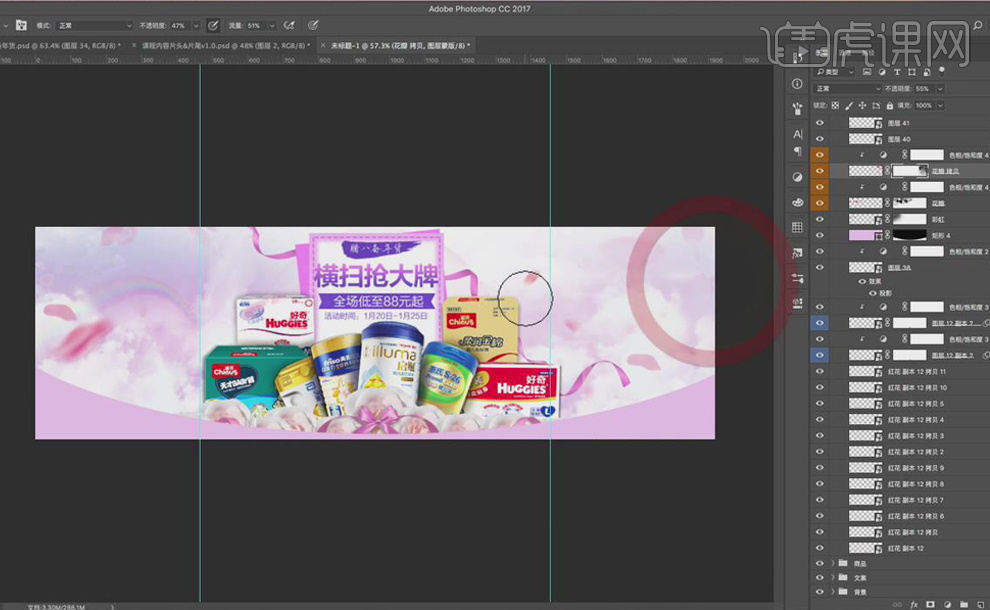
15.最终效果图如图所示。








